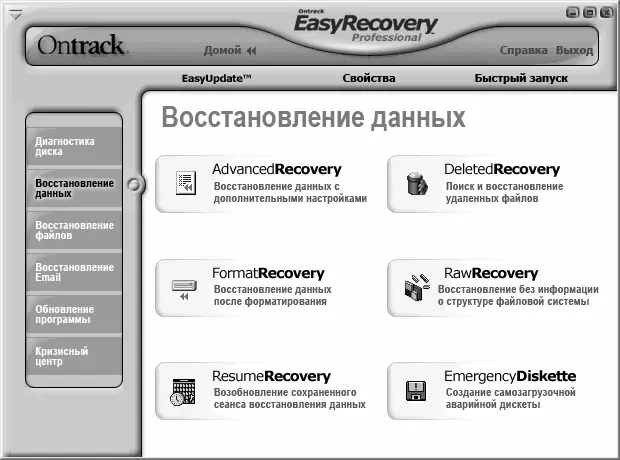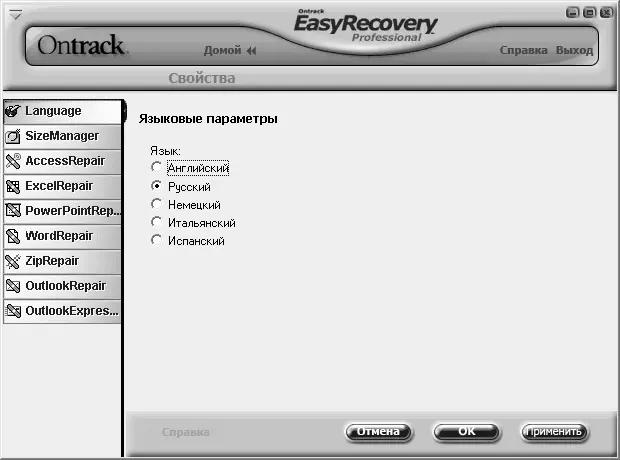Если в настройках программы в разделе Разное (см. рис. 5.1) установлен флажок Показывать прогноз даты ТЕС дисков, то на вкладке Основная информация под сведениями о температуре будет отображаться прогнозная дата, при наступлении которой жесткий диск окажется в критическом состоянии. Как мы уже отмечали ранее, данный параметр является приблизительным, поэтому его нужно сопоставлять с индикатором состояния диска и индикаторами его оценки.
Восстановление удаленных и «ремонт» поврежденных хакерами и вирусами файлов с помощью EasyRecovery Pro
С утратой или порчей вирусами и хакерами хранящихся в компьютере файлов и папок сталкивались многие пользователи. В данном разделе мы расскажем, как самостоятельно реанимировать поврежденные данные с помощью специально предназначенной для этого программы, которая называется EasyRecovery Pro.
Этот продукт создан зарубежными разработчиками – ее автором является компания Kroll Ontrack (сайт программы – www.ontrackdatarecovery.com). Демо-версию программы можно скачать на ее домашней странице, к скачиванию предлагается дистрибутив объемом около 40 Мб.
Чтобы установить программу на компьютер, запустите инсталляционный файл и далее следуйте указаниям мастера установки.
EasyRecovery Pro обладает очень удобным и интуитивно понятным пользовательским интерфейсом, что позволяет эксплуатировать ее даже малоопытным пользователям. Также отметим, что программа является многоязычной, и в числе прочих она поддерживает русский язык.
Общие правила работы с программой
После запуска программы на экране отображается ее пользовательский интерфейс, который представлен на рис. 5.7.
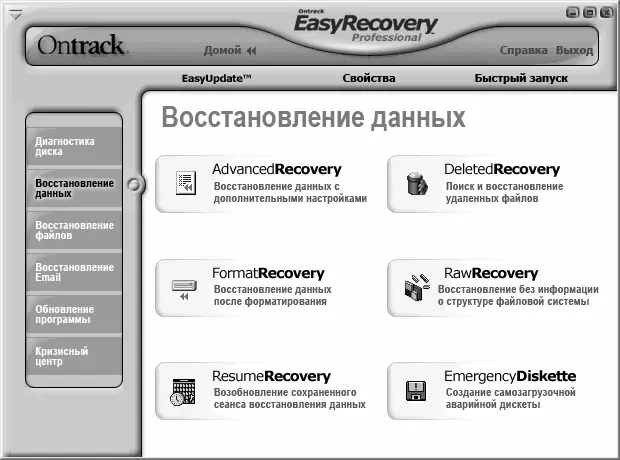
Рис. 5.7.Интерфейс программы EasyRecovery Pro
В левой части интерфейса содержится перечень разделов программы. Чтобы выбрать требуемый раздел, достаточно щелкнуть на нем мышью. В центральной части интерфейса показано содержимое текущего раздела (то есть перечень доступных в нем режимов работы); чтобы выбрать требуемый режим, щелкните на нем мышью. Отметим, что возле названия каждого режима имеется его краткое описание, что существенно облегчает выбор, особенно на начальных этапах работы с программой.
В верхней части окна программы содержится несколько ссылок. Ссылка Домой предназначена для включения стартового интерфейса программы. С помощью ссылки EasyUpdate осуществляется переход в режим обновления программы. Отметим, что для этого необходимо наличие действующего подключения к Интернету.
Ссылка Справка предназначена для вызова справочной информации, а ссылка Выход – для завершения работы и выхода из программы.
С помощью ссылки Свойства осуществляется переход в режим настройки параметров программы. Более подробное его описание приводится в следующем разделе.
Ссылка Быстрый запуск предназначена для перехода в режим настройки панели быстрого запуска, а также открывает эту панель, если она ранее была настроена. Панель быстрого запуска позволяет быстро перейти в тот или иной режим работы программы, поэтому в нее можно включить команды, соответствующие наиболее востребованным режимам работы.
Подготовка к восстановлению данных
Перед тем как приступить к эксплуатации программы, рекомендуется просмотреть и, при необходимости – отредактировать параметры ее настройки. Несмотря на то, что в большинстве случаев предложенные по умолчанию параметры являются оптимальными, иногда все же приходится внести в настройки программы некоторые корректировки.
Как мы уже отметили чуть выше, для перехода в режим настройки параметров программы предназначена ссылка Свойства, расположенная вверху интерфейса. При щелчке на ней мышью на экране отображается окно, которое показано на рис. 5.8.
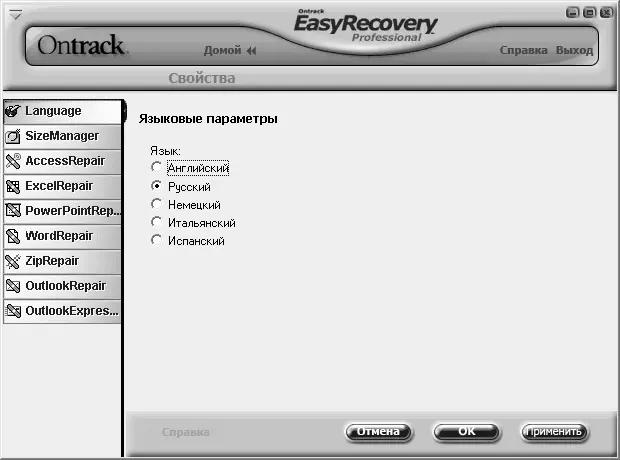
Рис. 5.8.Настройка параметров программы, раздел Language
В левой части данного окна содержится перечень разделов настройки, а в правой отображается содержимое текущего раздела. Кратко рассмотрим содержимое каждого раздела.
В разделе Language осуществляется выбор языка интерфейса. Для этого достаточно установить переключатель в соответствующее положение и нажать кнопку ОК.
В разделе Size Manager можно выполнить настройку автоматической проверки дисков, а также их отображения. C помощью кнопок Проверка дисков и Отображение дисков выбирается соответствующий режим настройки. Порядок работы в каждом из них одинаков: нужно флажками отметить диски и нажать кнопку ОК. В разделе Установка цветов можно настроить цветовое оформление помеченных папок, а также диаграмм.
Читать дальше
Конец ознакомительного отрывка
Купить книгу